티스토리 뷰
이니페이 플러그인 128 설치 방법, 결제 오류 해결법 지금 확인하세요
@개구리@ 2024. 9. 10. 20:30
인터넷 쇼핑을 하다가 결제 단계에서 '이니페이 플러그인 128' 설치가 필요하다는 오류가 발생한 경험이 있으신가요? 이 오류는 결제를 진행하는 데 큰 불편을 초래할 수 있습니다. 하지만 걱정하지 마세요! 이니페이 플러그인 128을 수동으로 설치하면 이러한 문제를 해결할 수 있습니다. 이번 블로그 포스팅에서는 이니페이 플러그인 128을 수동으로 설치하는 방법을 자세히 안내해 드리겠습니다.

이니페이 플러그인 128 설치 방법
이니페이 플러그인 128을 설치하는 과정은 크게 세 단계로 나눌 수 있습니다: 플러그인 파일 다운로드, 플러그인 설치, 그리고 설치 확인 및 테스트입니다. 아래의 단계별 가이드를 따라 진행하시면 됩니다.

이니페이 플러그인 수동 설치 파일 다운로드
구글 검색구글 검색창에 "이니페이 플러그인 설치"를 입력하여 검색합니다.
INIpay 마법사 다운로드 페이지 접속검색 결과에서 "INIpay 마법사 다운로드" 페이지로 이동합니다.
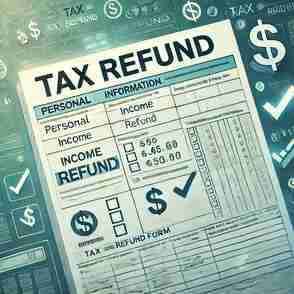
INIpay 마법사 다운로드페이지 하단의 "INIpay 마법사" 링크를 클릭하여 파일을 다운로드합니다. 파일 크기는 약 1.6MB로 다운로드 시간은 약 1~2초 정도 소요됩니다.

이니페이 플러그인 설치
파일 실행다운로드한 "INIpayWizard.exe" 파일을 더블클릭하여 실행합니다.
사용자 계정 컨트롤사용자 계정 컨트롤 창에서 "예" 버튼을 클릭하여 프로그램을 실행합니다.

웹 브라우저 종료"현재 실행중인 웹 브라우저를 모두 종료합니다"라는 창이 나타나면, 현재 열려 있는 브라우저를 모두 종료한 후 "확인" 버튼을 클릭합니다.

설치 시작이니페이 플러그인 마법사 창에서 하단의 "시작" 버튼을 클릭하여 설치를 진행합니다. 설치 과정에서 PC 환경 점검, 서버 연결 확인, 필요한 파일 다운로드 등이 자동으로 진행됩니다.
설치 확인 및 테스트
설치 확인 테스트설치가 완료되면 "결제 테스트를 진행할까요?"라는 창이 나타납니다. "예" 버튼을 클릭하여 테스트를 시작합니다.
결제 테스트결제 테스트 창이 나타나면 사용할 결제 방식을 선택하고 테스트를 진행합니다. 이 과정에서는 실제 결제가 이루어지지 않으니 안심하셔도 됩니다.
이니페이 플러그인 128의 수동 설치 후에는 반드시 결제 테스트를 통해 플러그인의 정상 작동 여부를 확인해 보셔야 합니다. 이 과정은 실제 결제와는 관련이 없으며, 단순히 플러그인의 기능이 제대로 작동하는지를 확인하기 위한 것입니다.
또한, 만약 설치 과정에서 오류가 발생하거나 플러그인이 제대로 작동하지 않는 경우, KG이니시스 공식 사이트에서 제공하는 도움말을 참고하거나 추가적인 지원을 받을 수 있습니다.
이니페이 플러그인 128의 수동 설치 방법을 통해 결제 오류 문제를 해결해 보세요. 직접 설치해 보시면 인터넷 쇼핑 시의 불편함이 많이 줄어들 것입니다. 설치 과정에서 문제가 생기면 KG이니시스 공식 사이트를 방문하여 추가적인 도움을 받는 것도 좋은 방법입니다.

